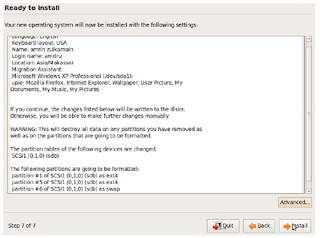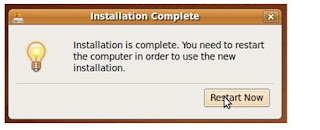Sekarang kita lanjutkan lagi tentang java, sekarang kita akan buat program petama kita dulu, pertama – tama yang rekan – rekan harus lakukan adalah download j2sdk 1.4 dulu ya bias didownload www.sun.com dan textpad 4 tentunya…. Apabila rekan2 sudah punya, bisa diinstal langsung. Kalau begitu kita langsung saja ya:
Sekarang, kita akan berusaha untuk menganalisa program java pertama anda :
public class Hello
{
/**
* My first java program
*/
public static void main(String[] args) {
//menampilkan string"Hello world" pada screen
System.out.println("Hello world!");
}
}
Baris pertama kode :
public class Hello
mengindikasikan nama class yaitu Hello. Pada java semua kode seharusnya ditempatkan didalam deklarasi class. Kita melakukannya dengan menggunakan kata kunci class. Sebagai tambahan, class menggunakan akses khusus public, yang mengindikasikan bahwa class kita mempunyai akses bebas ke class yang lain dari package yang lain pula (package merupakan kumpulan class-class). Kita akan membahas lebih dalam mengenai package dan akses khusus pada pembahasan selanjutnya.
Baris berikutnya yaitu yang terdiri atas kurung kurawal { mengindikasikan awal blok. Pada kode ini, kita menempatkan kurung kurawal pada baris selanjutnya setelah deklarasi class, bagaimanapun, kita dapat juga meletakkan kurung kurawal ini setelah baris pertama dari kode yang kita tulis. Jadi, kita dapat menulis kode kita sebagai berikut :
public class Hello
{
atau
public class Hello {
Tiga baris selanjutnya mengindikasikan adanya komentar dalam bahasa java. Komentar adalah sesuatu yang digunakan untuk mendokumentasikan setiap bagian dari kode yang ditulis. Komentar bukan merupakan bagian dari program itu sendiri, tetapi digunakan untuk tujuan dokumentasi. Komentar itu sendiri dapat ditambahkan pada kode yang anda tulis sebagai petunjuk yang dapat membantu proses pembelajaran pemrograman yang baik.
/**
* My first java program
*/
Komentar diindikasikan oleh tanda "/*" dan "*/". Segala sesuatu yang ada diantara tanda tersebut diabaikan oleh compiler java, dan mereka hanya dianggap sebagai komentar.
Baris selanjutnya,
public static void main(String[] args) {
atau dapat juga ditulis sebagai berikut,
public static void main(String[] args)
{
mengindikasikan nama suatu method dalam class Hello yang bertindak sebagai method utama. Method utama adalah titik awal dari suatu program java. Semua proram kecuali applet yang ditulis dalam bahasa java dimulai dengan method utama. Yakinkan untuk
mengikuti kaidah penulisan tanda yang benar.
Baris selanjutnya juga merupakan komentar,
//prints the string "Hello world" on screen
Sekarang kita mempelajari 2 cara untuk membuat komentar. Cara pertama adalah dengan menempatkan komentar dalam /* dan */, dan cara yang lain adalah dengan menuliskan tanda // pada awal komentar
Baris selanjutnya,
System.out.println("Hello world!");
menampilkan teks "Hello World!" pada layar. Perintah System.out.println(), menampilkan teks yang diapit oleh tanda double pute (" ") pada layar.
Dua baris terakhir yang terdiri atas dua kurung kurawal digunakan untuk menutup method utama dan masing-masing class secara berurutan.
Pedoman Penulisan Program:
- Program Java yang anda buat harus selalu diakhiri dengan ekstensi file .java.
- Nama File seharusnya sesuai/sama dengan nama class public nya. Sebagai contoh, jika nama class public anda adalah Hello, anda harus menyimpan file tersebut dengan nama Hello.java.
- Anda harus menulis komentar sebagai penjelasan pada kode yang anda tulis, yaitu komentar yang berisi keterangan mengenai baris perintah pada class atau apa yang dijalankan oleh method yang anda tulis tersebut.
Komentar pada Java
Komentar adalah catatan yang ditulis pada kode dengan tujuan sebagai bahan dokumentasi. teks ini bukan bagian dari program dan tidak mempengaruhi jalannya program.
Java mendukung tiga jenis komentar : C++ style komentar satu baris, C style beberapa baris, dan komentar j
avadoc khusus
Penulisan Komentar pada C++
komentar C++Style diawali dengan //. Semua teks setelah // dianggap sebagai komentar. Sebagi contoh,
// This is a C++ style or
single line comments
Penulisan Komentar pada C
Komentar C-style atau juga disebu
t komentar beberapa baris diawali dengan /* dan diakhiri dengan */. Semua teks yang ada diantara dua tanda tersebut dianggap sebagai komentar. Tidak seperti komentar C++ style, itu dapat menjangkau beberapa baris. Sebagai contoh,
/* this is an exmaple of a
C style or multiline comments */
Komentar Khusus javadoc
Komentar javadoc khusus digunakan untuk generatisasi dokumentasi HTML untuk program java anda. Anda dapat me
nciptakan komentar javadoc dengan memulai baris dengan /** dan mengakhirinya dengan */. Seperti Komentar C_style, ini dapat juga menjangkau beberapa baris. Ini juga dapat terdiri atas tag-tag untuk menambahkan lebih banyak informasi pada komentar anda. Sebagai contoh,
/**
This is an example of special java doc comments used for \n
generating an html documentation. It uses tags like:
@author Florence Balagtas
@version 1.2
*/
Pernyataan dalamJava dan Block
pernyataan adalah satu atau lebih baris kode yang diakhiri dengan semicolon. sebagai contoh untuk pernyataan tunggal adalah
System.out.println("Hello world");
Block adalah satu atau lebih pernyataan yang terbentang antara kurung kurawal buka dan kurung kurawal tutup
yaitu sekumpulan pernyataan sebagai satu unit kesatuan. Block pernyataan dapat dikumpulkan akan tetapi tidak secara pasti mempunyai keterkaitan fungsi. beberapa jumlah spasi kosong diijinkan terdapat didalamnya, sebagai contoh dari suatu block adalah :
public static void main( String[] args ){
System.out.println("Hello");
System.out.println("wo
rld");
}
Pedoman Penulisan Program:
- Pada saat pembuatan block, anda dapat meletakkan kurung kurawal buka pada baris dengan pernyataan seperti contoh sebagai berikut ,
public static void main( Str
ing[] args ){
atau anda dapat meletakkan kurung kurawal pada baris selanjutnya, seperti,
public static void main( String[] args ){
- Anda harus memberi jarak (i
ndent) pernyataan selanjutnya setelah awal dari block , seperti contoh berikut,
public static void main( String[]
args ){
System.out.println("Hello");
System.out.println("world");
}
Java Identifier
Java Identifier adalah suatu tanda yang mewakili nama-nama vaiabel, method, class dsb. Contoh dari pengidentifikasi adalah : Hello, main, System, out.
Pendeklarasian Java adalah case-sensiti
ve. Hal ini berarti bahwa pengidentifikasi : Hello tidak sama dengan hello. Pengidentifikasi harus dimulai dengan salah satu huruf, underscore "_", atau tanda dollar "$". Hurufnya dapat berupa huruf besar maupun huruf kecil. Karakter selanjutnya dapat menggunakan nomor 0 smpai 9.
Pengidentifikasi tidak dapat menggunakan kata kunci dalam java seperti class, public, void, dsb. Selanjutnya kita akan berdiskusi lebih banyak tentang kata kunci dalam java.
Pedoman Penulisan Program:
- Untuk pemberian nama dai class java, diberikan huruf kapital untuk huruf pertama pada nama class. Untuk nama method dan variabel, huruf pertama dari kata harus dimulai dengan huruf kecil. Sebagi contoh:
ThisIsAnExampleOfClassName
thisIsAnExampleOfMethodName
Pada kasus untuk pengidentifikasi labih dari satu kata , menggunakan huruf kapital untuk mengindikasikan awal dari
kata kecuali kata pertama. Sebagai contoh, charArray, fileNumber, ClassName.
- Hindari menggunakan underscores pada awal pengidentifikasian seperti _read atau _write.
Keyword dalam Java
Keyword adalah pengidentifikasi yang telah dipesan untuk didefinisikan sebelumnya oleh java untuk tujuan tertentu. Anda tidak dapat menggunakan keyword sebagai nama variabel anda, class, method dsb. Berikut ini adalah daftar dai kata kunci dalam java (Java Keywords).

Kita akan berdiskusi tentang semua arti dari masing-masing kata kunci dan bagaimana mereka digunakan dalam proses penulisan program java.
Catatan: true, false, dan null bukan termasuk kata kunci akan tetapi mereka termasuk kata-kata khusus, jadi anda tidak dapat menggunakan mereka sebagai nama variabel pada program anda.
Java Literals
Literals adalah tanda bahwa tidak terjadi perubahan atau konstan. Macam-macam literals dalam java adalah : Integer Literals, Floating-Point Literals, Boolean Literals, Character Literals dan String Literals.
Literals Integer
literals Integer dibedakan dalam beberapa format yang berbeda: desimal (berbasis 10), heksadesimal (berbasis 16), and oktal (berbasis 8). Dalam penggunaan tipe data integer pada program, kita harus mengikuti aturan penggunaan beberapa notasi khusus.
Untuk angka desimal, kita tidak memerlukan notasi khusus. Kita hanya menulis angka desimal seperti apa adanya. untuk angka heksadesimal, hal itu harus ditandai oleh "0x" atau "0X". untuk oktal, ditandai oleh"0".
Sebagai contoh, mewakili angka 12. penulisan dalam bentuk desimalnya adalah 12, Sementara dalam heksadesimal, menjdi 0xC, dan dalam oktal, nilai tersebut ekivalen dengan 014.
Default tipe data untuk integer literals adalah int. Int ditandai dengan ditampilkannya dalam 32-bit. Pada kasus-kasus tertentu anda dapat berharap untuk memaksa integer literal untuk menjadi tipe data long dengan menambahkan karakter "l" or "L". tipe data long ditandai oleh ditampilkannya data dalam 64-bit. Kita akan membahas mengenai tipe data pada kesempatan selanjutnya
Floating-Point Literals
Floating point literals mewakili bentuk desimal dengan bagian yang terpisah. Sebagai contoh adalah 3.1415. Floating point literals dapat dinyatakan dalam notasi standard atau scientific. Sebagai contoh, 583.45 dinyatakan dalam notasi standard, Sementara 5.8345e2 dinyatakan dalam notasi scientific.
Default Floating point literals mempunyai tipe data double yang dinyatakan dalam 64-bit .Untuk menggunakan ketelitian yang lebih kecil (32-bit) float, hanya dengan menambahkan karakter "f" atau "F".
Boolean Literals
Boolean literals hanya memiliki dua nilai, true atau false.
Character Literals
Character Literals diwakili oleh karakter single Unicode. Karakter Unicode adalah 16-bit character set yang menggantikan 8-bit ASCII character set. Unicode memungkinkan pengunaan symbol dan karakter khusus dari bahasa lain.
Untuk menggunakan character literal, karakter tersebut di dalam tanda single pute (' ') (single quote delimiters). Sebagai contoh huruf a, diwakili sebagai 'a'.
Untuk menggunakan karakter khusus seperti karakter baris baru, backslash digunakan diikuti dengan karakter kode. Sebagai contoh, '\n' untuk karakter baris baru atau ganti baris, '\r' untuk menyatakan nilai balik (carriage return), '\b' untuk backspace.
String Literals
String literals mewakili beberapa karakter dan dinyatakan dalam tanda double pute(" ")( double quotes). Sebagai contoh string literal adalah, "Hello World".
Tipe data primitif
Bahasa pemrograman java mendefinisikan delapan tipe data primitif. Mereka diantaranya adalah, boolean (untuk bentuk logika), char (untuk bentuk tekstual), byte, short, int, long (integral), double and float (floating point).
logika - boolean
tipe data boolean diwakili oleh dua pernyataan : true dan false. Sebagai contoh adalah,
boolean result = true;
Contoh yang ditunjukkan diatas, mendeklarasikan variabel yang dinamai result sebagai tipe data boolean dan memberinya nilai true.
teksual – char
Tipe data character (char), diwakili oleh karakter single Unicode. Tipe data ini harus memiliki ciri berada dalam tanda single quotes(' '). Sebagai contoh,
'a' //Huruf a
'\t' //A tab
Untuk menampilkan karakter khusus seperti ' (single quotes) atau " (double quotes), menggunakan karakter escape \. Sebagai contoh,
'\'' //untuk single quotes
'\"' //untuk double quotes
Meskipun, String bukan merupakan tipe data primitif (namun merupakan suatu Class),kita akan memperkenalkan mengenai pada bagian ini.String mewakili tipe data yang terdiri atas beberapa karakter. mereka tidak termasuk tipe data primitif, melainkan suatu class. Mereka memiliki literal yang terdapat diantara tanda double quotes("").
Sebagai contoh,
String message="Hello world!"
Integral – byte, short, int & long
tipe data yang terintegrasi dalam java menggunakan tiga bentuk- yaitu desimal, oktal atau heksadesimal.
Sebagai contoh,
2 //nilai desimal 2
077 //angka 0 pada awal pernyataan mengindikasikan nilai oktal
0xBACC //karakter 0x mengindikasikan nilai heksadesimal
tipe-tipe terintegrasi memiliki default tipe data yaitu int. Anda dapat merubahnya ke bentuk long dengan menambahkan huruf l atau L. tipe data terintegrasi memiliki range sebagai berikut :
Integer Length | Name or Type
| Range
|
8 bits
| byte
| -27 to 27-1
|
16 bits
| short
| -215 to 215-1
|
32 bits
| int
| -231 to 231-1
|
64 bits | long
| -263 to 263-1
|
Floating Point – float dan double
tipe Floating point memiliki double sebagai default tipe datanya. Floating-point literal terdiri atas salah satunya desimal point atau salah satu dari pilihan berikut ini,
E or e //(add exponential value)
F or f //(float)
D or d //(double)
Contohnya adalah,
3.14 //nilai floating-point sederhana (a double)
6.02E23 //A nilai floating-point yang besar
2.718F //A nilai float size sederhana
123.4E+306D //A
Pada contoh yang ditunjukkan diatas, 23 setelah E pada contoh kedua bernilai positif. Contoh tersebut ekuivalen dengan 6.02E+23.
Variabel
Variabel adalah item yang digunakan data untuk menyimpan pernyataan object.
variabel memiliki tipe data dan nama. tipe data mengindikasikan tipe dari nilai yang dapat dibentuk oleh variabel itu sendiri. nama variabel harus mengikuti aturan untuk pengidentifikasian.
Deklarasi dan Inisialisasi Variabel
Untuk deklarasi variabel adalah sebagai berikut,,
<data tipe> <name> [=initial value];
Catatan: Nilainya berada diantara <> adalah nilai yang disyaratkan, sementara nilai dalam tanda [] bersifat optional.
Berikut ini adalah contoh program yang mendeklarasikan dan menginisialisasi beberapa variabel,
public class VariableSamples
{
public static void main( String[] args ){
//deklarasi a tipe data dengan nama variable
// result dan tipe data boolean
boolean result;
//deklarasi tipe data dengan nama variabel
// option dan tipe data char
char option;
option = 'C'; //menandai 'C' sebagai option
//deklarasi tipe data dengan nama variabel
//grade, double tipe data dan telah di inisialisasi
//to 0.0
double grade = 0.0;
}
}
Petunjuk Penulisan Program:
- Hal ini selalu baik untuk menginisialisasi variabel yang anda buat seperti anda mendeklarasikannya.
- Gunakan nama yang bersifat menggambarkan object untuk variabel yang anda buat., jika anda ingin mempunyai variabel yang terdiri atas nilai pelajar, beri nama dengan nama nilai dan jangan hanya beberapa huruf random yang anda pilih.
Deklarasikan satu variabel tiap baris kode. Sebagai contoh , deklarasi variabel adalah sebagai berikut,
double exam=0;
double quiz=10;
double grade = 0;
Bentuk yang lebih disukai ketika melakukan deklarasi adalah,
double exam=0, quiz=10, grade=0;
Menampilkan Data Variabel
Untuk mengeluarkan nilai dari variabel yang diinginkan, kita dapat menggunakan perintah sebagai berikut,
System.out.println()
System.out.print()
Berikut ini adalah contoh program,
public class OutputVariable
{
public static void main( String[] args ){
int value = 10;
char x;
x = 'A';
System.out.println( value );
System.out.println( "The value of x=" + x );
}
}
Program tersebut akan mengeluarkan teks berikut pada layar,
10
The value of x=A
System.out.println() vs. System.out.print()
Apa yang membedakan diantara perintah System.out.println() and System.out.print()? Yang pertama menambahkan baris baru pada akhir data untuk dikeluarkan, sementara selanjutnya tidak.
Perhatikan pernyataan tersebut,
System.out.print("Hello ");
System.out.print("world!");
Pernyataan tersebut akan menghasilkan output berikut ini pada layar,
Hello world!
Sekarang perthatikan pernyataan berikut,
System.out.println("Hello ");
System.out.println("world!");
Pernyataan ini akan menghasilkan output sebagai berikut pada layar,
Hello
world!
Terlihat kan perbedaannya
Saya posting untuk sementara hanya segini ya
Nanti saya lanjutkan lagi, ada keperluan yang sangat mendesak